电脑驱动程序详细信息在哪查看?怎么查看显卡驱动信息
有的时候我们需要查看自己的显卡驱动信息,这个信息是很重要的,今天小编告诉大家怎么查看。
具体如下:
1. 首先我们要先打开电脑。在电脑主屏幕上右键,在弹出的界面中点击管理。
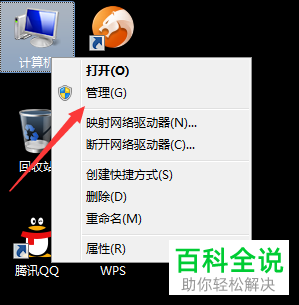
2. 之后在管理界面选择设备管理器这个选项。

3. 之后我们可以看到中间栏出现了很多相关的设备信息。

4. 我们点击最下方的显示适配器这个选项。

5. 之后点击intel(R) HD Graphics。
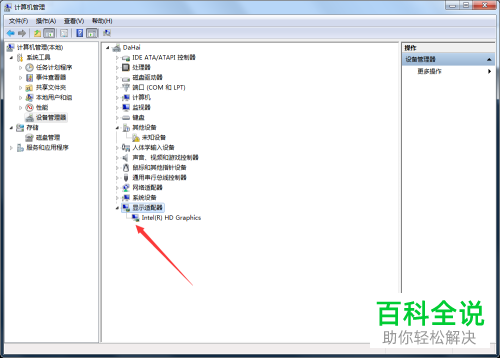
6. 先选中Intel(R) HD Graphics,选中之后右键,在弹出的界面中选择属性、

7. 之后在弹出的窗口中选择上方的驱动程序标签。就可以查看驱动程序详细信息了。
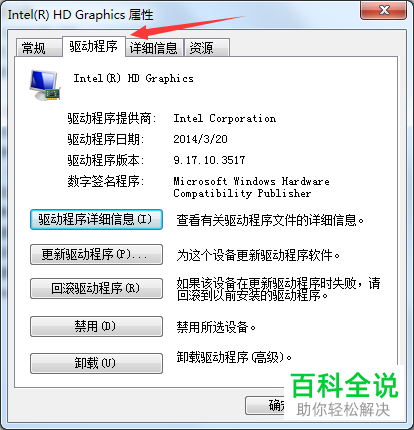
以上就是查看显卡驱动信息的方法。
赞 (0)

